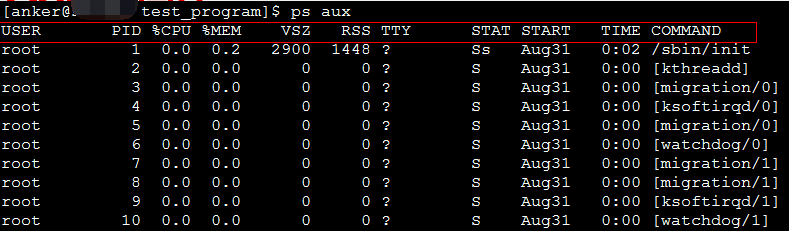在Linux上安装均衡器
Ubuntu系统运行如下命令 sudo apt install pulseaudio-equalizer
Debian系统运行如下命令 sudo apt-get install pulseaudio-equalizer
Arch Linux系统运行如下命令 sudo pacman -S pulseaudio-equalizer
Fedora系统运行如下命令 sudo dnf install pulseaudio-equalizer
OpenSUSE直接去自己的官网进行下载安装一键完成
其他Linux 不幸的是,这个Pulse Audio插件的源代码没有太多。因此,您必须在您的版本的Linux商店中查找均衡器。Launchpad上有一些项目文件,用户可以分析,但祝你好运。如果您想要一个良好的系统均衡器,最好使用上面列出的其中一个Linux发行版。
在Linux上使用均衡器
安装好之后。打开应用程序菜单并搜索“equalizer”或“pulse audio equalizer”,然后启动它。 当它打开时,你会注意到它看起来像任何其他软件均衡器。完成滑块预设。单击预设菜单,并通过不同的EQ设置排序。
要启用EQ,请选中“EQ enabled”框。此外,通过选中“Keep Settings”框,使EQ始终运行。最后,点击“Advanced”按钮访问高级设置。
注意:当用户上下移动滑块时,EQ的标签将从预设名称更改为“custom”。点击“save preset”保存任何自定义预设。
在Linux上控制音频
Linux系统的音频控制系统是一个非常混乱的工具,而且很难去操作。Pavucontrol是一个用户很容易上手的控制音频的工具。 它是Linux音频系统的图形控制工具。有了它,用户可以做各种各样的事情。
Ubuntu系统运行如下命令 sudo apt install pavucontrol
Debian系统运行如下命令 sudo apt-get install pavucontrol
Arch Linux系统运行如下命令 sudo pacman -S pavucontrol
Fedora系统运行如下命令 sudo dnf install pavucontrol
OpenSUSE系统运行如下命令 sudo zypper install pavucontrol
其他Linux Pavucontrol工具很容易在许多Linux发行版中找到,名称为“pavucontrol”。打开包裹管理器,搜索它,或像“pulse audio control”类似的东西。
在Linux上使用音频控制器
在Pavucontrol里面有五个标签;“playback”, “recording”, “output devices”, “input devices”, 和“configuration”。播放选项卡表示当前正在使用脉冲音频声音系统的任何程序。控制此选项卡中每个程序的播放音量。 如果您有多个音频设备,请选择音频设备标签,然后单击该标签以交换到其他设备。
在录音标签中,它显示当前录制音频的所有程序。使用音量滑块来管理输入音量的声音。单击音频设备标签以切换Pulse用于记录的设备。
下一个选项卡是“输入设备”。此选项卡允许用户管理每个单独的麦克风的音量和设备进行录制。
“输出”选项卡类似于“输入”选项卡。像输入部分一样,输出允许用户单独轻松地管理播放设备的音量。
最后,配置部分显示所有音频设备。用户可以轻松地打开和关闭单个扬声器,麦克风等。要将设备设置为默认设置,请单击“fallback button”。这样做使得此音频设备成为默认设备。
标签:均衡器,Linux,PulseAudio